時間:2017-07-04 來源:互聯網 瀏覽量:
今天給大家帶來32位XP係統如何連接64位Win7係統共享的打印機,32位XP係統怎麼連接64位Win7係統共享的打印機,讓您輕鬆解決問題。
用Win7共享了HP LJ1010打印機後,在用xp連接共享的打印機時出現驅動不兼容,無法連接,後來經過多番嚐試,發現了這種方法。具體方法如下:
1首先,從網上下載適合32位xp的打印機安裝包,並解壓好準備著。
2點擊開始——打印機和傳真
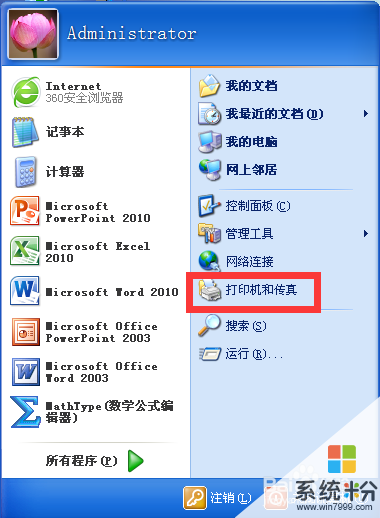 3
3添加打印機——下一步——選擇本地計算機
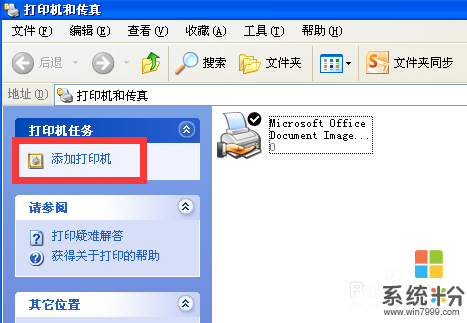
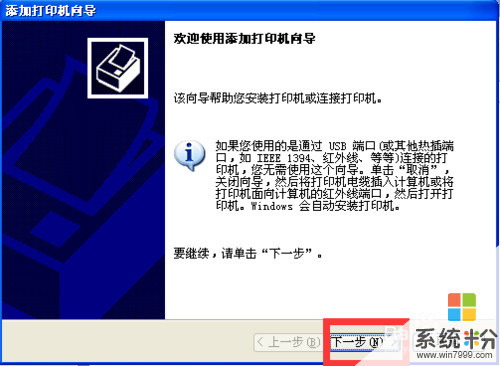
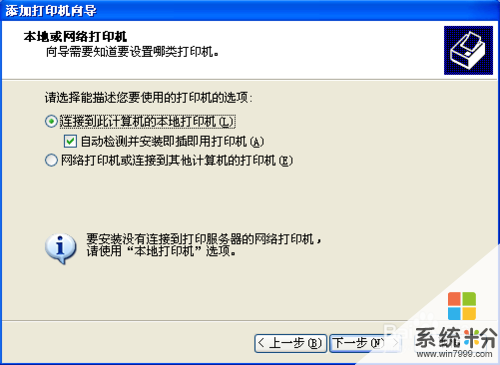 4
4顯示向導未能檢測到即插即用打印機。要手動安裝打印機,請單擊“下一步”
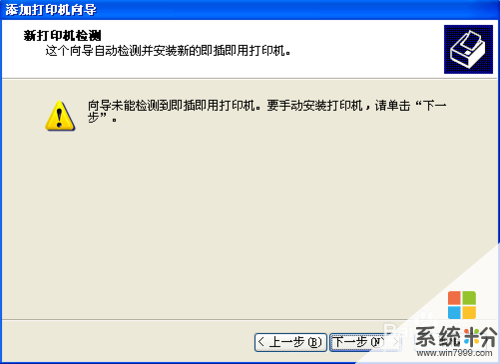 5
5選擇打印機端口
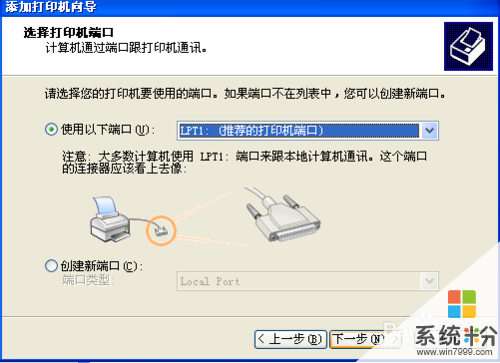 6
6選擇自己的打印機型號,安裝打印機驅動,如果沒有你的打印機型號,選擇右下角從磁盤安裝,找到你下載的打印機驅動。
 7
7打印機安裝完成
8右鍵點擊已安裝的打印機——選擇端口——添加端口——新端口——輸入【\win7計算機名共享打印機名】(為了防止出錯,可以按添加網絡打印機的方法,找到打印機複製)
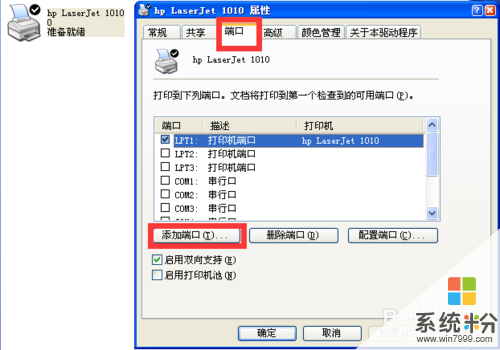
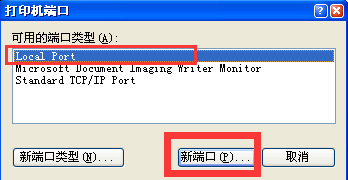
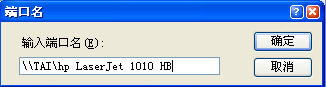 9
9回到端口界麵,選擇新建立的本地端口——應用
 10
10試試你的打印機,可以打印了
以上就是32位XP係統如何連接64位Win7係統共享的打印機,32位XP係統怎麼連接64位Win7係統共享的打印機教程,希望本文中能幫您解決問題。